怎样把电脑屏幕上的字变大,小编带你了解更多相关信息。
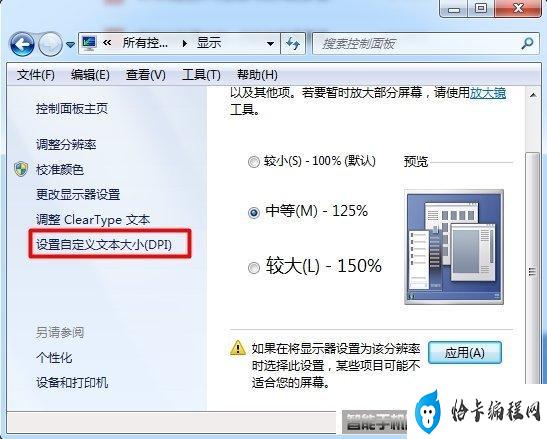
如何在电脑屏幕上放大字体大小?
在现代数字时代,我们经常需要在电脑屏幕上阅读各种文本。但是,有时候我们可能会发现屏幕上的字体太小了,不方便阅读。那么,怎样才能把电脑屏幕上的字变大呢?下面,我们将为您介绍在Windows和Mac电脑上放大字体大小的方法。
在Windows电脑上放大字体大小
Windows是最常用的操作系统之一,下面我们将为您介绍在Windows电脑上放大字体大小的三种方法。
方法1:使用快捷键
您可以使用Windows系统提供的快捷键来放大字体大小。具体步骤如下:
1. 按住“Ctrl”键。
2. 滚动鼠标滚轮,即可放大或缩小字体。
方法2:使用屏幕放大器
Windows系统还提供了一个内置的屏幕放大器,您可以使用它来放大整个屏幕上的文本。具体步骤如下:
1. 打开“开始菜单”,点击“设置”。
2. 点击“可访问性”。
3. 点击“屏幕放大器”选项。
4. 将“启用屏幕放大器”选项打开。
5. 您可以使用快捷键“Windows键+加号”来放大屏幕上的文本。
方法3:更改显示设置
您还可以更改Windows电脑的显示设置来放大字体大小。具体步骤如下:
1. 右键单击桌面上的空白处,选择“显示设置”。
2. 滑动“缩放和布局”选项下的“更改文本、应用和其他项目的大小”滑块来更改字体大小。
在Mac电脑上放大字体大小
与Windows相比,Mac电脑在放大字体方面更加简单。下面我们将为您介绍在Mac电脑上放大字体大小的两种方法。
方法1:使用快捷键
您可以使用Mac电脑提供的快捷键来放大字体大小。具体步骤如下:
1. 按住“Command”和“+”键。
2. 字体大小将会随之放大。
方法2:更改显示设置
您还可以更改Mac电脑的显示设置来放大字体大小。具体步骤如下:
1. 点击苹果菜单,选择“系统偏好设置”。
2. 点击“显示”。
3. 在“分辨率”选项下,选择一个较低的分辨率。
4. 在“文本”选项下,选择一个较大的文本大小。
总结
以上就是在Windows和Mac电脑上放大字体大小的方法。您可以选择适合自己的方法来提高在电脑上阅读文本的体验。如果您有其他问题或建议,请随时与我们联系。
上一篇:玩电脑可以带隐形眼镜吗(隐形眼镜和电脑玩耍的注意事项)
下一篇:返回列表





